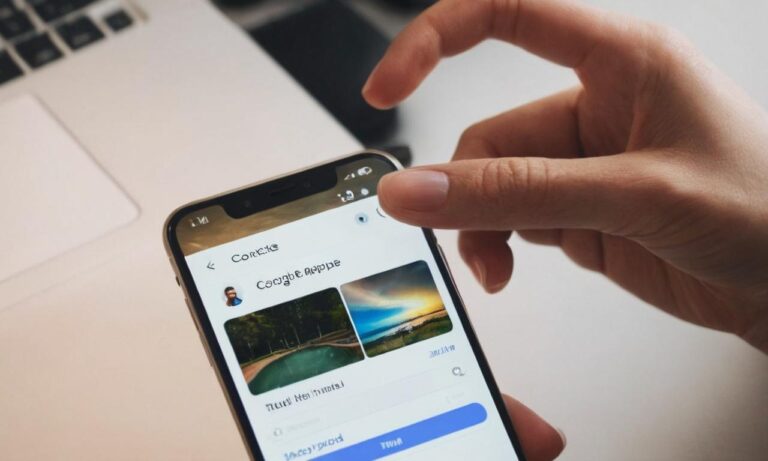Zarządzanie kontaktami na telefonie jest kluczowe dla utrzymania ładu w naszym życiu zawodowym i prywatnym. Importowanie kontaktów z konta Google na telefon może ułatwić ten proces, umożliwiając nam szybki dostęp do naszych danych kontaktowych. Poniżej przedstawiamy kroki, które pomogą Ci zaimportować kontakty z konta Google na Twój telefon.
Otwórz ustawienia telefonu
Rozpocznij proces, otwierając ustawienia na swoim telefonie. Możesz to zazwyczaj zrobić, przeciągając ekran w dół i naciskając ikonę zębatki lub szukaną ikonę „Ustawienia”.
Przejdź do sekcji Konta
W ustawieniach znajdź i wybierz sekcję dotyczącą kont lub kont użytkownika. To miejsce, gdzie będziesz zarządzać swoimi danymi konta Google.
Wybierz swoje konto Google
W sekcji konta, wybierz swoje konto Google, z którego chcesz zaimportować kontakty. Jeśli nie masz jeszcze dodanego konta Google, dodaj je, wprowadzając odpowiednie dane logowania.
Wybierz opcję Synchronizacja kontakty
W sekcji konta Google zazwyczaj znajdziesz opcję „Synchronizacja kontakty”. Wybierz tę opcję, aby rozpocząć proces synchronizacji danych kontaktowych z Twojego konta Google na telefon.
Poczekaj na zakończenie synchronizacji
Po wybraniu opcji synchronizacji kontakty, Twój telefon zacznie pobierać dane z konta Google. Poczekaj, aż proces się zakończy. Czas oczekiwania może się różnić w zależności od ilości danych, które muszą zostać zaimportowane.
Sprawdź swoją książkę adresową
Po zakończeniu synchronizacji sprawdź swoją książkę adresową lub aplikację Kontakty na telefonie. Twoje kontakty z konta Google powinny zostać pomyślnie zaimportowane, dostępne do natychmiastowego użycia.
Powtarzaj proces regularnie
Aby utrzymać swoje kontakty zawsze aktualne, regularnie powtarzaj proces synchronizacji z konta Google. W ten sposób będziesz mieć pewność, że masz najnowsze dane kontaktowe dostępne na swoim telefonie.
Importowanie kontaków z konta Google na telefon to prosty sposób na organizację danych kontaktowych. Postępując zgodnie z powyższymi krokami, zapewnisz sobie łatwy dostęp do ważnych informacji. Pamiętaj o regularnej synchronizacji, aby być zawsze na bieżąco z najnowszymi danymi kontaktowymi.
Najczęściej zadawane pytania
Przed przystąpieniem do procesu importowania kontaktów z konta Google na telefon, warto zapoznać się z najczęściej zadawanymi pytaniami dotyczącymi tego tematu.
| Pytanie | Odpowiedź |
|---|---|
| Jak sprawdzić, czy moje konto Google jest już zsynchronizowane z telefonem? | Możesz sprawdzić to w ustawieniach telefonu, w sekcji dotyczącej kont. Znajdziesz tam informacje o statusie synchronizacji. |
| Czy importowanie kontaktów z konta Google usuwa istniejące dane na moim telefonie? | Nie, proces importowania nie usuwa istniejących danych. Nowe kontakty są dodawane, a istniejące pozostają nietknięte. |
| Czy mogę importować kontakty z więcej niż jednego konta Google? | Tak, możesz dodać i importować kontakty z wielu kont Google na swój telefon. |
8. Korzystaj z funkcji grupowania kontaktów
Po zaimportowaniu kontaktów z konta Google, wykorzystaj funkcję grupowania. To ułatwi szybkie odnajdywanie i zarządzanie kontaktami z różnych obszarów życia.
9. Ustawienia powiadomień dla aktualizacji kontaktów
Aby być na bieżąco z wszelkimi zmianami w kontaktach, skonfiguruj ustawienia powiadomień dla aktualizacji. Dzięki temu szybko dowiesz się o nowych danych kontaktowych.